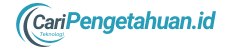Pada beberapa kepentingan, merekam layar laptop menjadi satu video sangatlah dibutuhkan. Entah itu untuk Youtuber, pembuatan tutorial, maupun kepentingan lain. Tahu nggak, bagaimana cara screen record di laptop dengan mudah?
Kami akan memberikan sedikit tips merekam layar PC secara mudah dan dijamin pasti berhasil.
2 Cara Merekam Layar PC dengan Mudah
Kami akan memberikan dua alternatif cara, yakni tanpa aplikasi dan dengan aplikasi. Dua cara ini bisa Anda gunakan dengan mudah, tentunya ada kelebihan dan kekurangannya masing-masing.
1. Screen Record di Laptop Tanpa Aplikasi
Cara yang pertama adalah cara screen record di laptop window 10. Hanya bisa dilakukan di Windows 10 yang sudah memiliki fitur canggih. Caranya mudah banget, Anda hanya perlu mengikuti langkah berikut:
1. Klik tombol pintasan Windows + G (bersamaan)
2. Setelah itu, Klik bagian Start Recording (Windows + Alt + R)
3. Recording akan berjalan
4. Jika sudah, klik Stop Recording (Windows + Alt + R)
5. Selesai
Video akan dengan cepat tersimpan di Local Disk C. Langkah ini memang sangat mudah dan portable, karena input di dalam laptop. Jika Anda ingin screen recorder laptop dengan mudah, Windows + G adalah cara termudah.
Cara ini tentunya juga sudah input dengan suara. Meskipun tanpa aplikasi, sebagai alternatif screen record video laptop, fitur Windows + G ini sudah sangat membantu. Apalagi jika Anda malas untuk menginstal aplikasi perekam layar laptop.
2. Screen Record di Laptop dengan Aplikasi
Alternatif cara yang kedua adalah dengan menggunakan aplikasi. Pada dasaranya, ada banyak sekali aplikasi yang bisa dipilih untuk melakukan screen redorder layar laptop. Diantara aplikasi tersebut adalah:
• Bandicam
• Camtasia
• Camstudio
• Action!
• Acethinker
Masih banyak lagi pilihan aplikasi yang bisa Anda gunakan. Pilih satu saja dan download di laman resminya. Pada tutorial kali ini, kami hanya akan memberikan cara screen record di laptop dengan aplikasi Bandicam.
Caranya sangatlah mudah, Anda hanya perlu download aplikasi Bandicam PC di link ini. Setelah itu, install terlebih dahulu aplikasi ini. Prosesnya cepat kok, tidak akan membutuhkan waktu 5 menit.
Setelah selesai instal, ikuti langkah-langkah di bawah ini:
1. Buka Aplikasi Bandicam Anda
2. Setelah itu tunggu proses membuka aplikasi
3. Jika sudah terbuka pilih bagian Screen Recording – FullScreen
4. Klik “Start Recording”
5. Proses merekam layar laptop sudah berjalan
6. Jika sudah selesai, pilih buka aplikasi Bandicam lagi dan klik Stop Recording
File output akan tersimpan secara otomatis pada dokumen yang telah Anda setting. Default-nya tersimpan di Document/Bandicam. Aplikasi ini sangatlah mudah digunakan dan memiliki banyak fitur Screen Recorder.
Kelebihan Bandicam
Ketimbang fitur asli Windows, Aplikasi Bandicam ini memiliki lebih banyak keunggulan, diantaranya adalah:
• Pilihan mode Screen yang lebih variatif
• Setting video jauh lebih banyak
• Memiliki fitur tambah suara dan teks
• Pengaturan jauh lebih lengkap
• Ringan digunakan di laptop
Beberapa keunggulan tersebut, membuat Bandicam ini menjadi salah satu alternatif aplikasi screen recorder terbaik yang ada. Sehingga, jika Anda ingin merekam layar PC, pastikan untuk mencoba aplikasi yang satu ini. Dijamin akan sangat mudah dan cepat.
Penutup
Dua alternatif cara screen record di laptop tersebut bisa Anda coba sesuai dengan kebutuhan. Anda tidak harus memilih Bandicam, masih ada rekomendasi aplikasi lain. Jika memang malas menginstal aplikasi, Anda tentu saja bisa menggunakan Windows + G.